Kazalo
Adobe Illustrator je vektorski program za oblikovanje, zato je delo s sidrnimi točkami zelo pomembno. Ko rišete ali ustvarjate oblike v programu Adobe Illustrator, ustvarjate sidrne točke, ne da bi jih sploh opazili.
Ne vidite jih pogosto, saj v večini primerov za izbiro predmetov uporabljate orodje za izbiro. Če pa za izbiro predmetov ali črt uporabite orodje za neposredno izbiro, boste videli vse sidrne točke.
Ko najdete sidrne točke, jih lahko začnete urejati z različnimi orodji ali z orodjem za neposredno izbiro.
V tem vodniku vam bom pokazal, kako urejati sidrne točke v programu Adobe Illustrator, vključno z dodajanjem, brisanjem, premikanjem in združevanjem sidrnih točk z različnimi orodji.
Opomba: Vse zaslonske slike v tem učbeniku so prikazane v različici Adobe Illustrator CC 2022 za Mac. Windows in druge različice so lahko videti drugače.
Kje je orodje za sidrno točko v programu Adobe Illustrator
Če kliknete na Orodje za pisala , boste videli Orodje za sidrno točko v istem meniju skupaj z Orodje za dodajanje sidrne točke in Orodje za brisanje sidrne točke . Bližnjica na tipkovnici za orodje Sidrna točka je Sprememba + C .
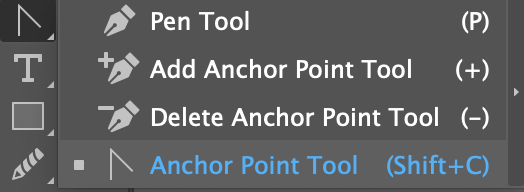
Druga možnost je, da pri izbiri sidrne točke (ali sidrnih točk) z gumbom Orodje za neposredni izbor , boste v zgornji orodni vrstici videli nekaj možnosti sidrnih točk.

Kako dodati sidrne točke v programu Adobe Illustrator
V programu Adobe Illustrator lahko sidrne točke dodajate na več načinov. Orodje za dodajanje sidrne točke in nato kliknite na pot, da dodate sidrne točke. Pravzaprav vam ni treba vedno izbrati orodja.
Ko imate izbrano pot, vam v orodni vrstici ni treba izbrati orodja Dodaj sidrno točko, saj če se s potjo pomaknete z Orodje za pisala , se samodejno preklopi na orodje Dodaj sidrno točko.
Uporabite lahko tudi bližnjico na tipkovnici + (tipka plus) za dodajanje sidrnih točk v programu Adobe Illustrator.
Naslednji korak je klik na pot, na katero želite dodati sidrne točke. Ko je dodana nova sidrna točka, se na mestu, kjer ste kliknili, prikaže majhen kvadratek. .
Na primer, pravokotniku sem dodal 5 sidrnih točk s klikom na mesta, ki sem jih obkrožil.

Lahko samo dodajanje sidrnih točk na pot , zato če poskušate dodati sidrne točke v rastrsko sliko ali živo besedilo, to ne bo delovalo. Običajno se prikaže naslednje sporočilo, ko ne morete dodati novih sidrnih točk.
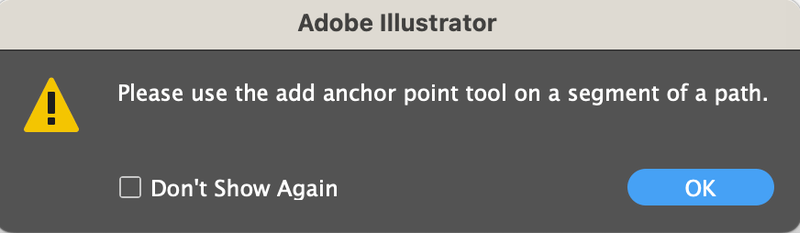
Kako dodati sidrne točke v besedilo
Želite ustvariti pisavo iz obstoječe pisave? Črke lahko urejate tako, da se igrate s sidrnimi točkami. Če želite besedilu dodati sidrne točke, morate pisavo najprej obrisati, da se besedilo pretvori v poti. Tukaj je opisano, kako to deluje.
Korak 1: Izberite besedilo v živo in uporabite bližnjico na tipkovnici Sprememba + Ukaz + O (ali Sprememba + Ctrl + O za uporabnike sistema Windows) za ustvarjanje obrisa. Če uporabite Orodje za neposredni izbor da izberete besedilo, se prikažejo sidrne točke.
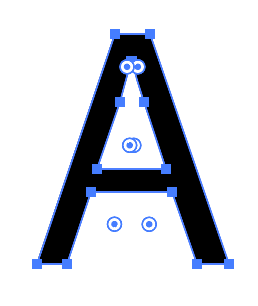
Korak 2: Izberite Orodje za dodajanje sidrne točke in kliknite na pot na črki, da dodate sidrne točke.
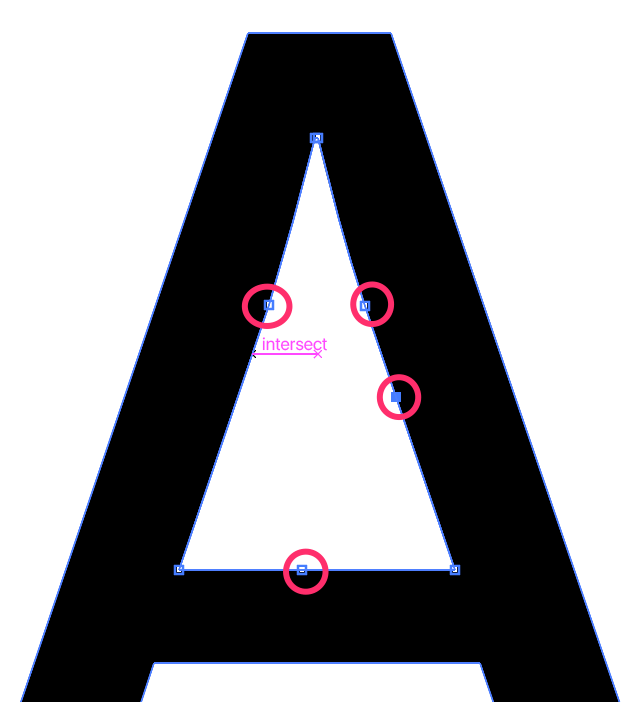
Glede na to, kako želite spremeniti besedilo, obstajajo različne možnosti za premikanje sidrnih točk.
Kako premakniti sidrne točke v programu Adobe Illustrator
Za premikanje sidrnih točk lahko uporabite orodje za izbiro smeri, orodje za sidrno točko ali orodje za ukrivljenost. Preprosto izberite eno od orodij, kliknite sidrno točko, ki jo želite premakniti, in jo poljubno premaknite.
Ko premikate sidrne točke z uporabo Orodje za sidrno točko , boste premikali ročaje in v večini primerov ukrivljali linijo/cesto.
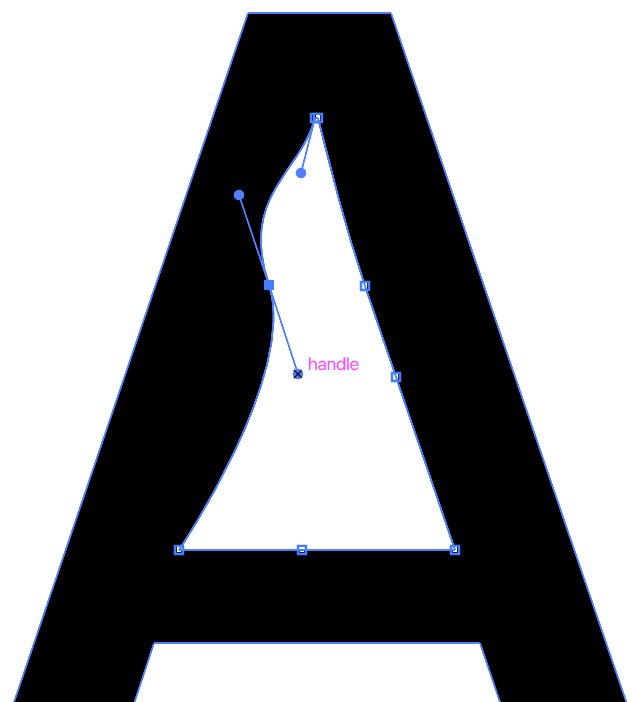
Ko uporabljate Orodje za neposredni izbor za premikanje, lahko premaknete položaj sidrne točke in jo ukrivite ali zaokrožite.
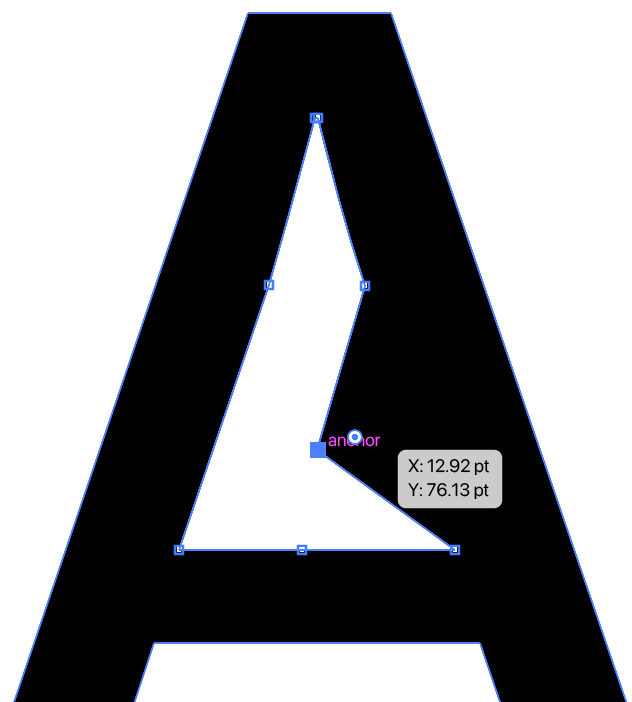
Spletna stran Orodje za ukrivljenost omogoča ukrivljanje poti med dvema sidrnima točkama, sidrno točko pa boste lahko premaknili in tako prilagodili krivuljo. Sidrno točko lahko tudi neposredno izberete in jo premaknete.
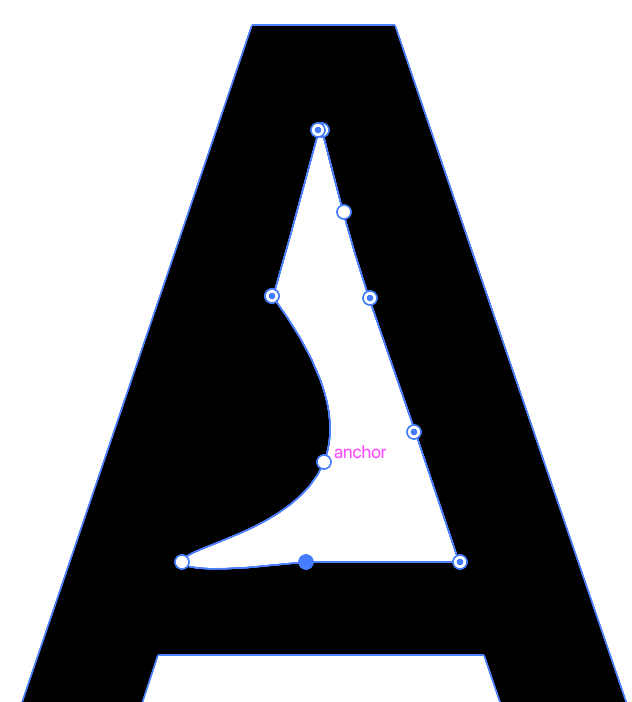
Kako izbrisati sidrne točke v programu Adobe Illustrator
Kaj pa, če ste dodali preveč sidrnih točk in jih želite nekaj odstraniti? Orodje za brisanje sidrne točke je eden od načinov, lahko pa uporabite tudi Orodje za neposredni izbor Za odstranitev sidrnih točk v programu Adobe Illustrator so potrebni le trije hitri koraki.
Brisanje sidrnih točk z orodjem Izbriši sidrno točko
Korak 1: Uporabite Orodje za izbiro da izberete pot, na kateri želite izbrisati sidrne točke.
Korak 2: Izberite Orodje za brisanje sidrne točke v orodni vrstici ali uporabite bližnjico na tipkovnici - (tipka minus) in videli boste vse sidrne točke na izbrani poti.
Korak 3: Kliknite na sidrne točke, ki jih želite odstraniti. Na primer, kliknil sem na vse sidrne točke v trikotniku iz črke A.
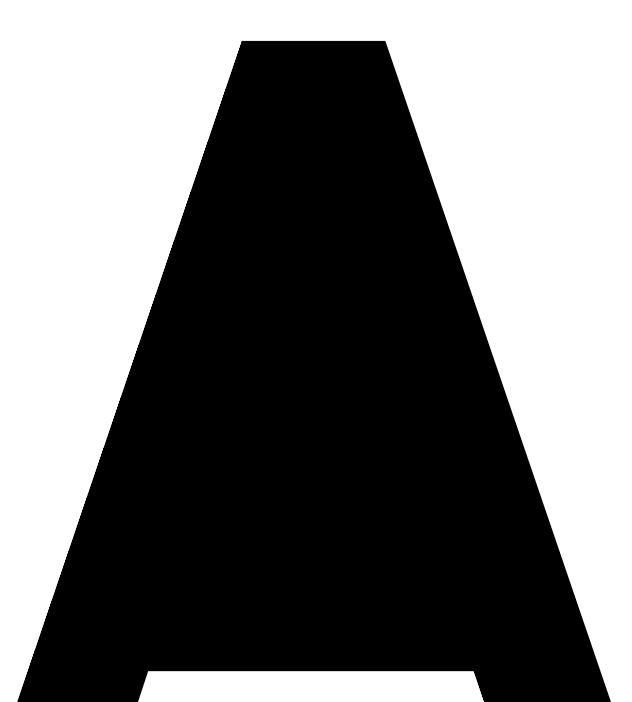
Za odstranjevanje sidrnih točk lahko uporabite tudi orodje za neposredno izbiranje. Oglejte si spodnje hitre korake.
Brisanje sidrnih točk z orodjem za neposredno izbiranje
Korak 1: Izberite Orodje za neposredni izbor (bližnjica na tipkovnici A ).
Korak 2: Kliknite sidrno točko, ki jo želite odstraniti.
Korak 3: Pritisnite na Izbriši ključ.
Kako združiti sidrne točke v programu Adobe Illustrator
Odvisno od tega, ali izdelujete obliko ali poskušate sidrne točke združiti s črto, lahko v programu Adobe Illustrator sidrne točke združite na različne načine.
Če želite združiti sidrne točke z različnih poti, lahko uporabite ukaz Join za združevanje črt/poti.
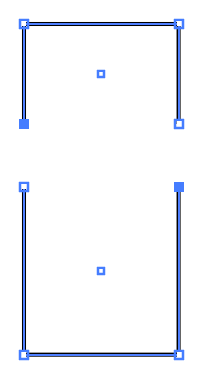
Preprosto uporabite orodje za neposredno izbiro, da izberete sidrne točke poti, in z bližnjico na tipkovnici Ukaz + J (ali Ctrl + J ) za povezavo sidrnih točk.

Če govorite o združevanju sidrnih točk, da bi ustvarili obliko, boste uporabili Orodje za oblikovanje oblik .
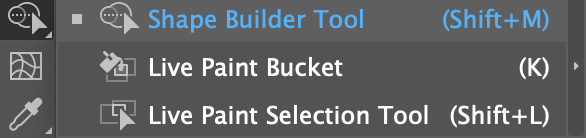
Če želite na primer združiti ti dve obliki, s premikanjem oblike na mesto, kjer se sidrni točki stikata, ne boste dejansko združili sidrnih točk.

Namesto tega lahko izberete obe obliki, izberete Orodje za oblikovanje oblik in povlecite skozi obe obliki, da združite obliki. Ko združite obliki, se obe sidrni točki združita.

Zaključek
Poznavanje osnov o delu s sidrnimi točkami v programu Adobe Illustrator vam bo olajšalo delo. Tako lahko na primer spremenite pisave in oblike ter ustvarite nekaj novega. To je koristno tudi pri ilustracijah, na primer pri povezovanju črt.

